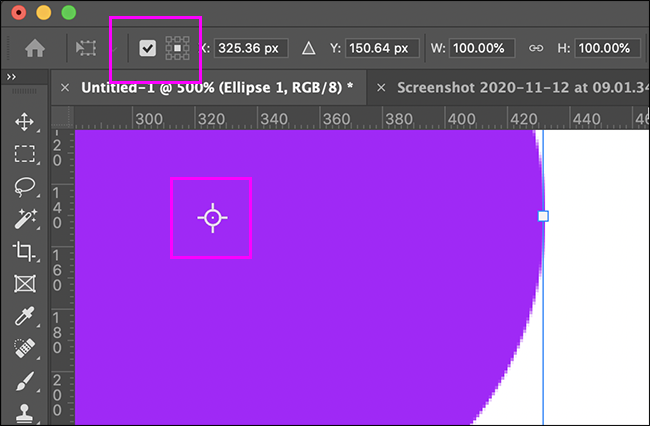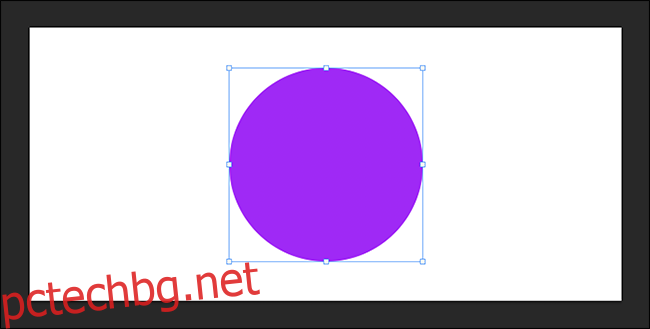Adobe наскоро промени начина, по който Free Transform работи по подразбиране. Той е хвърлен от много потребители за цикъл, но можете да върнете старото поведение на Free Transform обратно. Ето как.
Как е работила безплатната трансформация
Първо, кратко обобщение: Free Transform е инструментът, който ви позволява да преоразмерявате и преоформяте всеки слой, форма, път, текст, маска, обект или нещо друго.
С избран отключен слой, вие имате достъп до него, като отидете на Редактиране > Безплатна трансформация или с клавишната комбинация Control+T (Command+T на Mac.) Това извежда поле с осем дръжки, което обгражда слоя или обекта.
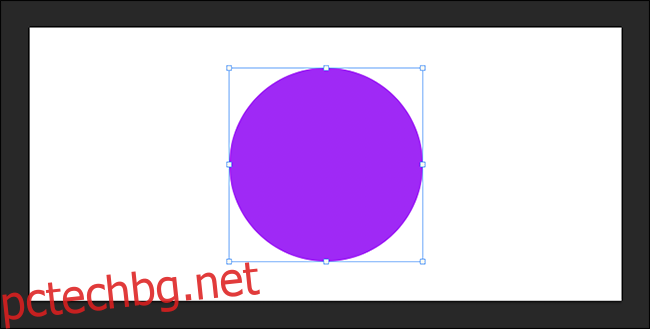 Ето как изглежда Free Transform.
Ето как изглежда Free Transform.
Ето как работи Free Transform: За да промените формата или размера на обекта, трябва да щракнете и плъзнете върху една от дръжките. След това можете свободно да плъзгате дръжката навсякъде, където искате, и да изкривявате обекта, както искате.
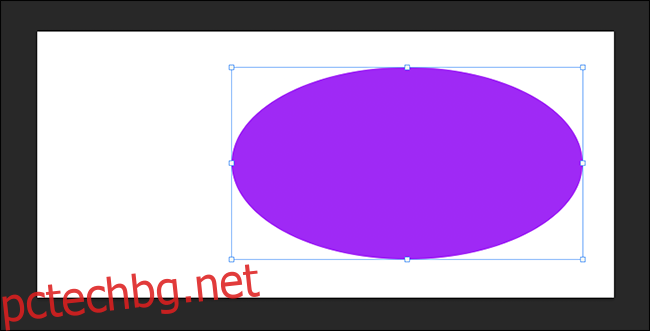
Имаше две важни клавишни комбинации: Alt (или Option на Mac) и Shift.
Задържането на „Alt“ (или „Option“) преоразмерява или преоформя обекта около референтната точка. С други думи, плъзгането на една дръжка ще доведе до преместване на противоположната дръжка, както и основно промяна на размера на обекта на място. (Можете също да щракнете и да преместите референтната точка, за да промените къде е бил центърът на трансформацията). „Shift“ заключи пропорциите на трансформацията. Вместо да преоформяте, той ви ограничи само до преоразмеряване.
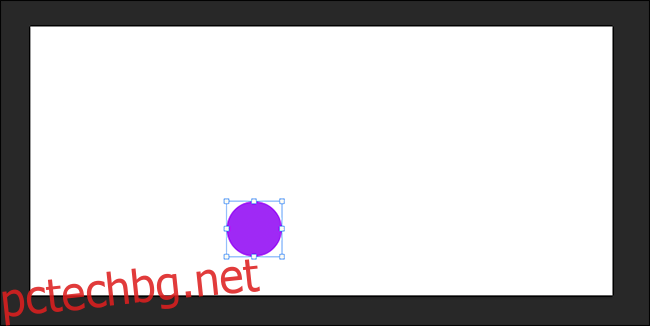 Задържането на „Shift“ поддържа кръга в кръг.
Задържането на „Shift“ поддържа кръга в кръг.
И така, какво е положението сега? Е, безплатната трансформация е вероятно по-проста за новите потребители: работи почти по същия начин, но пропорциите са заключени по подразбиране и вместо това задържате „Shift“, за да изкривите нещата. По-лесно е да се оправите от първия път, но това е пълна болка за всеки, който има клавишната комбинация Shift-to-lock, здраво вкоренена в мускулната си памет.
Също така по подразбиране референтната точка вече е скрита. Това означава, че „Alt“ (или „Option“) преоразмерява само около центъра, а не там, където сте поставили референтната точка.
Как да възстановим класическото поведение на Free Transform
Добрата новина е, че връщането на старото поведение на Photoshop е лесно.
За да направите това в Windows, щракнете върху Редактиране > Предпочитания > Общи. На Mac щракнете върху Photoshop > Предпочитания > Общи.
Под Опции включете „Използване на наследена безплатна трансформация“. Сега натискането на „Shift“ ще заключи трансформацията, вместо да я отключи. Можете да затворите прозореца Предпочитания.
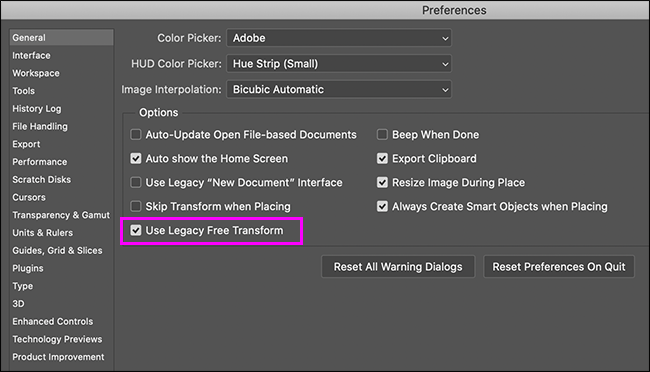
Също така, за да покажете референтната точка, когато имате активна свободна трансформация, щракнете върху малкото квадратче за отметка в горния ляв ъгъл на лентата. След това можете да го плъзнете наоколо, както преди, или да изберете една от другите точки като център на трансформация.